
Kameraeinstellungen von ProRes Raw in Final Cut Pro für den Mac anpassen
Mit Apple ProRes RAW sind für reine Videodaten dieselbe hohe Leistung, Qualität und einfache Handhabung verfügbar wie dies bei Apple ProRes für konventionelle Videos der Fall war, und das in einem ideal für HDR-Inhalte geeigneten Format. ProRes RAW erfasst fast alle RAW-Sensordaten von kompatiblen Kameras. Mit dieser Datenfülle hast du in Final Cut Pro die Möglichkeit, die Kameraeinstellungen maximal flexibel anzupassen, ohne dass es zu Qualitätseinbußen kommt.
Es gibt verschiedene Möglichkeiten, die Kameraeinstellungen für ProRes RAW-Videos nach dem Import anzupassen:
Mit der in Final Cut Pro integrierten Standardkonvertierung kannst du mit den Steuerungen im Informationsfenster die Einstellungen für ISO, Farbtemperatur und Belichtungsversatz (Exposure Offset) von ProRes RAW-Medien anzeigen und anpassen.
Bei ProRes RAW-Videos, die auf unterstützten iPhone-Modellen aufgenommen wurden, kannst du weitere von Apple erstellte Kameraeinstellungen anpassen, darunter Belichtung, Farbtemperatur, Färbung, erweiterte Demosaicing-Parameter und durch maschinelles Lernen unterstützte RAW-Rauschreduktion. (Die RAW-Rauschreduktion erfolgt mit Compressor, der professionellen App für die Umcodierung.)
Du kannst ein Software-Plug-in von einem Kamerahersteller installieren, um ProRes RAW-Kameraeinstellungen zu sehen und anzupassen, die für die Kamerasensoren dieses Herstellers optimiert wurden.
Kameraeinstellungen von ProRes RAW für die Standardkonvertierung anpassen
Du kannst die Standard-RAW-Konvertierung in Final Cut Pro mit ProRes RAW-Medien von jeder Kamera verwenden.
Importiere die ProRes RAW-Medien in Final Cut Pro.
Wichtig: Wenn du die Medien importierst, solltest du dich vergewissern, dass die Optionen „Optimierte Medien erstellen“ und „Proxy-Medium erstellen“ deaktiviert sind, da alle Umcodierungen während des Imports verloren gehen, wenn du die RAW-Einstellungen in den nächsten Schritten anpasst.
Weitere Informationen zum Importieren von Medien findest du unter Von dateibasierten Kameras importieren und Vom Mac oder Speichergerät importieren.
Wähle in der Final Cut Pro-Übersicht oder in der Timeline den Clip oder die Clips aus, die du anpassen willst.
Hinweis: Zusammengesetzte Clips können nicht angepasst werden.
Führe einen der folgenden Schritte aus:
Wähle „Fenster“ > „Im Arbeitsbereich anzeigen“ > „Informationen“ (oder drücke die Tastenkombination „Command-4“).
Klicke auf die Taste „Informationen“ in der Symbolleiste.

Klicke oben im Informationsfenster auf die Taste „Info“.
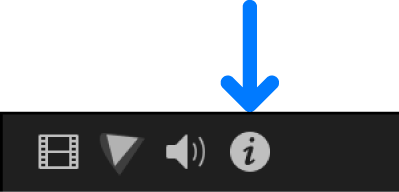
Klicke im unteren Teil des Informationsfensters auf „ProRes RAW-Einstellungen ändern“.
Klicke im ProRes RAW-Einstellungsfenster auf das Einblendmenü „Verarbeiten“ und wähle „Standard“ (sofern nicht bereits ausgewählt).
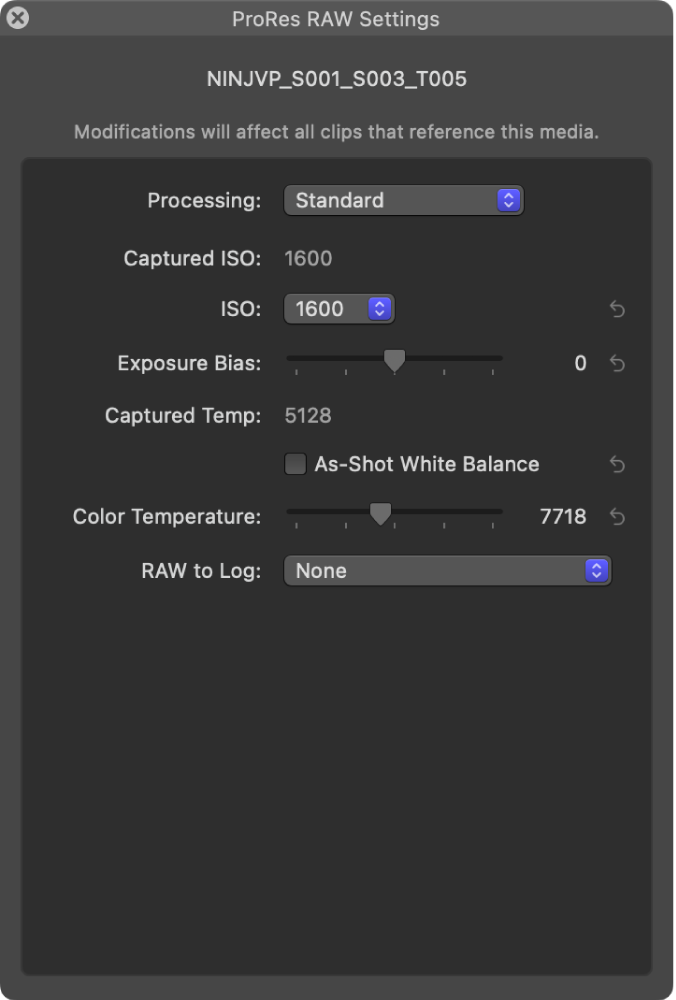
Klicke auf das Einblendmenü „RAW-nach-Log“ und wähle eine Option, die für deinen Arbeitsablauf geeignet ist.
Wenn du „Ohne“ wählst, stelle sicher, dass auch im Einblendmenü „Kamera-LUT“ die Option „Ohne“ eingestellt ist. Weitere Informationen findest du unter Kamera-LUTs manuell anwenden, ändern oder entfernen und Einführung in die Farbkorrektur bei ProRes RAW-Videos.
In den ProRes RAW-Einstellungen kannst du eine der folgenden Einstellungen anzeigen oder anpassen:
Hinweis: Diese Einstellungen sind nur sichtbar, wenn die entsprechenden Informationen in den Metadaten des Clips gefunden werden.
ISO-Wert der Aufnahme (nicht anpassbar): Zeigt den beim Filmen eingestellten ISO-Wert von ProRes RAW-Clips an.
ISO: Passe die ISO-Einstellung von ProRes RAW-Clips an.
Belichtungskorrektur: Passe den ISO-Einstellung von ProRes RAW-Clips um einen Schritt nach oben oder unten an.
Farbtemperatur der Aufnahme (nicht anpassbar): Zeigt den beim Filmen eingestellten Wert für die Farbtemperatur von ProRes RAW-Clips an.
Weißabgleich wie Aufnahme: Behält die Originaleinstellung der Kamera für den Weißabgleich bei. Diese Einstellung ist standardmäßig aktiviert. Deaktiviere sie, um Anpassungen an der Farbtemperatur vorzunehmen.
Farbtemperatur: Passt die Weißabgleicheinstellung der Kamera für ProRes RAW-Clips an (verfügbar, wenn „Weißabgleich wie Aufnahme“ deaktiviert ist).
Generiere optimierte oder Proxy-Medien aus ProRes RAW-Medien, je nach Bedarf.
Kameraeinstellungen für mit dem iPhone aufgenommenes ProRes RAW anpassen
Verwende diese Kameraeinstellungen mit ProRes RAW-Videos, die auf unterstützten iPhone-Modellen aufgenommen wurden.
Importiere mit dem iPhone aufgenommene ProRes RAW-Medien in Final Cut Pro.
Wichtig: Wenn du die Medien importierst, solltest du dich vergewissern, dass die Optionen „Optimierte Medien erstellen“ und „Proxy-Medium erstellen“ deaktiviert sind, da alle Umcodierungen während des Imports verloren gehen, wenn du die RAW-Einstellungen in den nächsten Schritten anpasst.
Weitere Informationen zum Importieren von Medien findest du unter Von dateibasierten Kameras importieren und Vom Mac oder Speichergerät importieren.
Wähle in der Final Cut Pro-Übersicht oder in der Timeline den Clip oder die Clips aus, die du anpassen willst.
Hinweis: Zusammengesetzte Clips können nicht angepasst werden.
Führe einen der folgenden Schritte aus:
Wähle „Fenster“ > „Im Arbeitsbereich anzeigen“ > „Informationen“ (oder drücke die Tastenkombination „Command-4“).
Klicke auf die Taste „Informationen“ in der Symbolleiste.

Klicke oben im Informationsfenster auf die Taste „Info“.
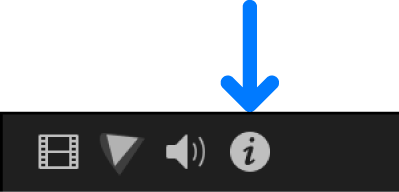
Klicke im unteren Teil des Informationsfensters auf „ProRes RAW-Einstellungen ändern“.
Klicke im Fenster „ProRes RAW-Einstellungen“ auf das Einblendmenü „Verarbeiten“ und wähle „iPhone ProRes RAW“ (falls nicht bereits ausgewählt).
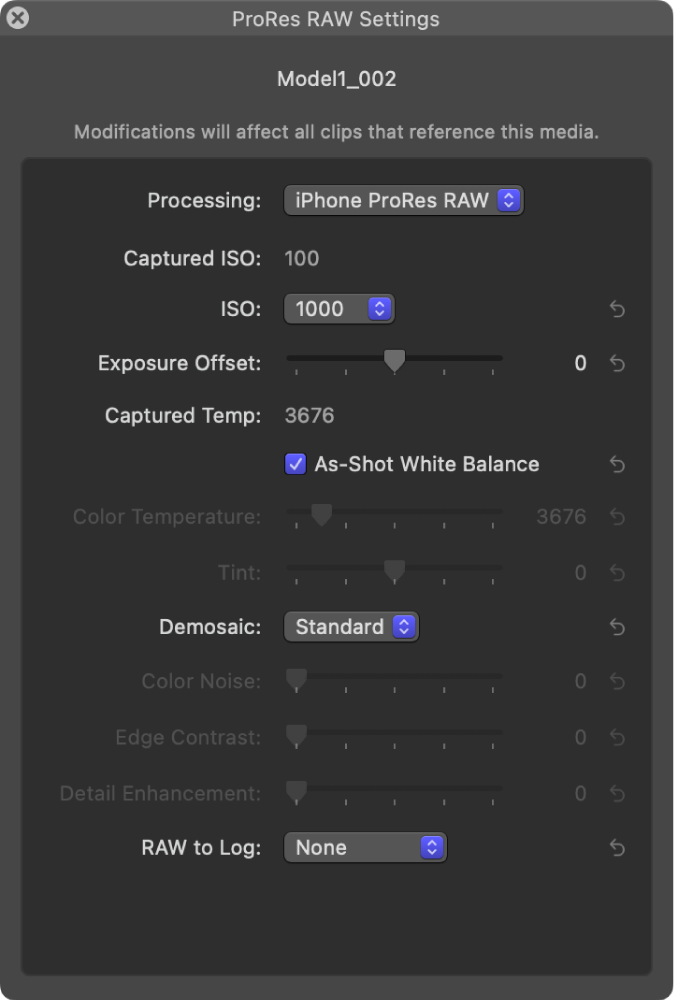
Klicke auf das Einblendmenü „RAW nach Log“ und wähle die Methode für die Codierung von Helligkeits- und Farbinformationen beim Konvertieren der RAW-Videodatei. Weitere Informationen findest du unter Einführung in die Farbkorrektur bei ProRes RAW-Videos.
Ohne: Stellt Lichtwerte dar, wie sie in der realen Welt existieren, wobei die Pixelwerte proportional zur tatsächlichen Lichtintensität sind, die vom Sensor erfasst wurde. Wähle diese Option, wenn du das Video direkt ohne LUTs farblich korrigieren möchtest.
Hinweis: Wenn du „Ohne“ wählst, stelle sicher, dass auch im Einblendmenü „Kamera-LUT“ die Option „Ohne“ eingestellt ist. Weitere Informationen findest du unter Kamera-LUTs manuell anwenden, ändern oder entfernen.
Apple Log: Bewahrt die Details von Lichtern und Schatten, indem eine logarithmische Übertragungsfunktion für die Aufnahme eines großen Dynamikbereichs verwendet wird. Diese Option erzeugt ein kontrastarmes und entsättigtes Bild für die Farbkorrektur in log-basierten Arbeitsabläufen.
Apple Log 2: Bewahrt Details in Lichtern und Schatten, bietet aber einen breiteren Farbgamut als Apple Log und sorgt so für mehr Flexibilität und Präzision bei der Videoaufnahme und Farbkorrektur. Diese Option erzeugt ein kontrastarmes und entsättigtes Bild für die Farbkorrektur in log-basierten Arbeitsabläufen.
In den ProRes RAW-Einstellungen kannst du eine der folgenden Einstellungen anzeigen oder anpassen:
Hinweis: Diese Einstellungen sind nur sichtbar, wenn die entsprechenden Informationen in den Metadaten des Clips gefunden werden.
ISO-Wert der Aufnahme (nicht anpassbar): Zeigt den beim Filmen eingestellten ISO-Wert von ProRes RAW-Clips an.
ISO: Passe die ISO-Einstellung von ProRes RAW-Clips an.
Belichtungskorrektur: Passe den ISO-Einstellung von ProRes RAW-Clips um einen Schritt nach oben oder unten an.
Farbtemperatur der Aufnahme (nicht anpassbar): Zeigt den beim Filmen eingestellten Wert für die Farbtemperatur von ProRes RAW-Clips an.
Weißabgleich wie Aufnahme: Behält die Originaleinstellung der Kamera für den Weißabgleich bei. Diese Einstellung ist standardmäßig aktiviert. Deaktiviere sie, um Anpassungen an der Farbtemperatur und Färbung vorzunehmen.
Farbtemperatur: Passt die Weißabgleichseinstellung der Kamera für ProRes RAW-Clips entlang der Blau-Bernstein-Achse an (verfügbar, wenn „Weißabgleich wie Aufnahme“ deaktiviert ist).
Färbung: Passt die Weißabgleichseinstellung der Kamera für ProRes RAW-Clips entlang der Grün-Magenta-Achse an (verfügbar, wenn „Weißabgleich wie Aufnahme“ deaktiviert ist). Verwende diesen Schieberegler, um Farbstiche zu korrigieren, die nicht allein durch Anpassungen der Farbtemperatur behoben werden können.
Mosaik reduzieren: Wähle die Methode aus, um RAW-Sensordaten in ein Standard-RGB-Vollfarbbild zu transformieren:
Standard: Verwendet denselben Demosaicing-Algorithmus wie die Standardkonvertierung. Die Wiedergabe erfolgt in Echtzeit.
Eigene: Aktiviert manuelle Anpassungen für das Demosaicing mithilfe der Regler „Farbrauschen“, „Kantenkontrast“ und „Details verbessern“. Die Wiedergabe kann langsamer sein als in Echtzeit.
Farbrauschen: Ziehe den Schieberegler, um durch Farbrauschen erzeugte Artefakte zu unterdrücken (verfügbar, wenn „Mosaik reduzieren“ auf „Eigene“ eingestellt ist).
Kantenkontrast: Ziehe den Schieberegler, um den Kontrast zwischen Objekten zu erhöhen (verfügbar, wenn „Mosaik reduzieren“ auf „Eigene“ eingestellt ist).
Details verbessern: Ziehe den Schieberegler, um das Scharfzeichnen für das gesamte Bild zu erhöhen (verfügbar, wenn „Mosaik reduzieren“ auf „Eigene“ eingestellt ist).
Generiere optimierte oder Proxy-Medien aus ProRes RAW-Medien, je nach Bedarf.
Bei der ProRes RAW-Konvertierung auf dem iPhone werden, sofern die Medien Metadaten für Objektivverzerrungen enthalten, geometrische Objektivverzerrungen automatisch korrigiert, um die durch die optischen Eigenschaften von Kameralinsen verursachten Verzerrungen zu beheben.
Hinweis: Du kannst die professionelle Umcodierungs-App „Compressor“ verwenden, die nahtlos mit Final Cut Pro zusammenarbeitet, um Videorauschen in ProRes RAW-Videos zu reduzieren, die auf unterstützten iPhone-Modellen aufgenommen wurden. Compressor verwendet maschinelles Lernen, um Rauschen in den RAW-Daten zu reduzieren. Mit dieser Methode können Schärfe und feine Details besser erhalten werden als mit dem standardmäßigen Rauschunterdrückungseffekt, der nach der Bildverarbeitung angewendet wird. Weitere Informationen findest du unter RAW-Video in Compressor importieren und anpassen im Compressor – Benutzerhandbuch und unter Mit Compressor teilen.
ProRes RAW-Plug-in eines Kameraherstellers verwenden
Lade das entsprechende Plug-in von der Website des Kameraherstellers und installiere es.
Importiere ProRes RAW-Medien, die mit dem Plug-in kompatibel sind.
Wichtig: Wenn du die Medien importierst, solltest du dich vergewissern, dass die Optionen „Optimierte Medien erstellen“ und „Proxy-Medium erstellen“ deaktiviert sind, da alle Umcodierungen während des Imports verloren gehen, wenn du die RAW-Einstellungen in den nächsten Schritten anpasst.
Weitere Informationen zum Importieren von Medien findest du unter Von dateibasierten Kameras importieren und Vom Mac oder Speichergerät importieren.
Wähle in der Final Cut Pro-Übersicht oder in der Timeline den Clip oder die Clips aus, die du anpassen willst.
Hinweis: Zusammengesetzte Clips können nicht angepasst werden.
Führe einen der folgenden Schritte aus:
Wähle „Fenster“ > „Im Arbeitsbereich anzeigen“ > „Informationen“ (oder drücke die Tastenkombination „Command-4“).
Klicke auf die Taste „Informationen“ in der Symbolleiste.

Klicke oben im Informationsfenster auf die Taste „Info“.
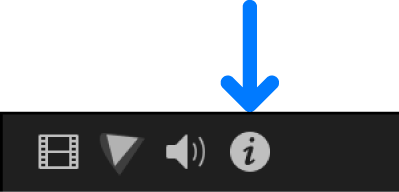
Klicke im unteren Teil des Informationsfensters auf „ProRes RAW-Einstellungen ändern“.
Wähle in den ProRes RAW-Einstellungen im Einblendmenü „Verarbeiten“ das Plug-in aus, das du verwenden möchtest.
Zeige die Einstellungen des Plug-ins an oder passe sie an.
Das Beispiel unten zeigt die Einstellungen für das Plug-in eines Kameraherstellers.
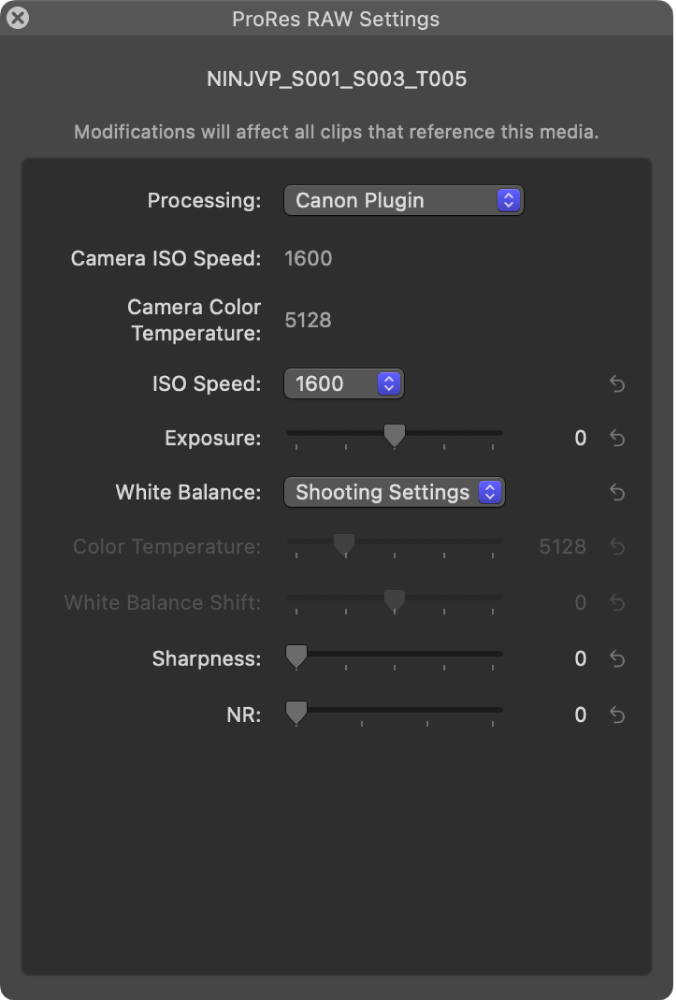
Generiere optimierte oder Proxy-Medien aus ProRes RAW-Medien, je nach Bedarf.
Weitere Informationen zu den Kameras, die mit Apple ProRes RAW kompatibel sind, findest du im Apple Support-Artikel Von Final Cut Pro unterstützte Kameras.